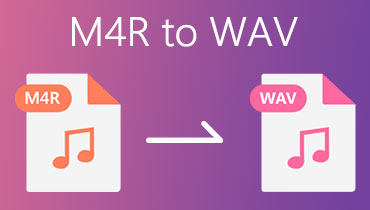שנה את M4R ל-AIFF באמצעות גישות ממיר האודיו הטובות ביותר
M4R קיים כבר זמן רב, ועדיין אין דרך פשוטה להתאים אישית את רינגטוני האייפון שלך מלבד שימוש ב-iTunes. כידוע, M4R משויך בדרך כלל לאפל, וזו סיומת קובץ קניינית. אלא אם כן אתה רוכש מ-iTunes, לא תוכל ליצור ולערוך אותו, וזה מגיע עם מחיר.
יחד עם זאת, קבצי AIFF מקורים במערכת האקולוגית של אפל כסטנדרט לאחסון נתוני שמע דיגיטליים עבור מחשבים אישיים. יתר על כן, הוא הוסיף תכונות שאולי יעזרו לך. זה כולל עריכת מטא נתונים כגון הוספת כותרות, תגי תיאור ואפילו גרפיקה של אלבום. לפיכך, אם אתה שוקל להמיר M4R ל-AIFF, פוסט זה מציע שלוש אפליקציות אמינות שתוכל להשתמש בהן באופן מיידי.
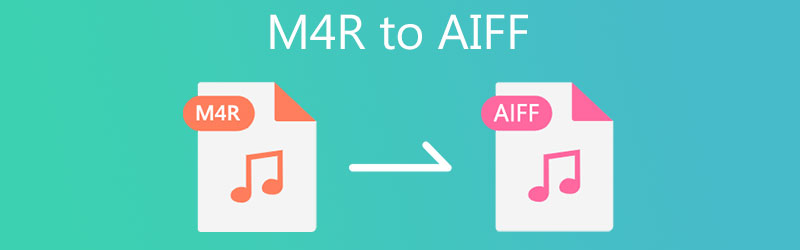
- חלק 1. למה אתה צריך להמיר M4R ל-AIFF
- חלק 2. כיצד להמיר M4R ל-AIFF באיכות גבוהה
- חלק 3. תרשים השוואה (M4R לעומת AIFF)
- חלק 4. שאלות נפוצות של M4R ל-AIFF
חלק 1. למה אתה צריך להמיר M4R ל-AIFF
ישנן מספר סיבות מדוע אתה צריך להמיר M4R ל-AIFF. לדוגמה, אתה רוצה להפיק עותק של קבצי M4R המקוריים שלך באיכות גבוהה באמצעות AIFF. זה אפשרי מכיוון שקובצי AIFF הם פורמטי שמע לא דחוסים ולכן יש להם איכות צליל טובה יותר. החיסרון היחיד הוא שהוא גוזל כמות משמעותית של מקום בזיכרון המחשב שלך.
חוץ מזה, משתמשים עשויים גם להעדיף AIFF על M4R, במיוחד כאשר אתה רוצה להתאים אישית את רינגטוני האייפון שלך, כגון מחיקת חלקים לא רצויים ועריכת מידע המטא נתונים של רינגטוני M4R. על ידי פירמוט מחדש של AIFF ל-M4R, אתה יכול להוסיף ולערוך תגיות תיאור כמו כותרת, ז'אנר, תאריך ועוד הרבה יותר כדי להפוך אותו למותאם אישית.
כעת, כדי לפרמט מחדש את AIFF, הנה גישות קלות של M4R ל-AIFF.
חלק 2. כיצד להמיר M4R ל-AIFF באיכות גבוהה
1. ממיר וידאו Vidmore
להמרת שמע באיכות ללא אובדן, ממיר וידאו Vidmore הוא היישום הרצוי שלך. כלי זה ממזער את ההבדלים הנשמעים בעת המרת קבצי מדיה ומבטיח שהאיכות תישאר בתולי. חשוב מכך, זה יכול להמיר קבצים מרובים בצורה מהירה וקלה. יתר על כן, הכלי מאפשר לך להתאים אישית את פרופיל האודיו כך שיענה על הצרכים שלך. זה מעניק לך את היכולת להתאים את הערוצים, קצב הדגימה וקצב הסיביות. יישום זה גם מאפשר לך לערוך את מידע המטא נתונים של קובץ הווידאו/השמע שלך. גישה לעורך וידאו/שמע ועוד הרבה יותר. חקור עוד על ידי חוויה מעשית של ממיר M4R ל-AIFF זה.
שלב 1. תפוס את המתקין של התוכנית
הדבר הראשון שאתה צריך לעשות הוא לתפוס את הגרסה העדכנית ביותר של היישום. אתה יכול לעשות זאת על ידי לחיצה על כל אחת מהאפשרויות הורדה חינמית כפתורים מתחת. אתה יכול לבחור בין גרסאות Mac ו-Windows בהתאם למערכת ההפעלה של המחשב שלך. התקן את האפליקציה והפעל אותה במחשב שלך.
שלב 2. העלה קובץ שמע M4R
כאשר הכלי מופעל, לחץ על ועוד לחצן חתימה כדי לייבא את קובץ היעד שלך M4R. אתה יכול גם לגרור ולשחרר את קובץ M4R לאזור ההעלאה כדי לטעון אותו לאפליקציה.
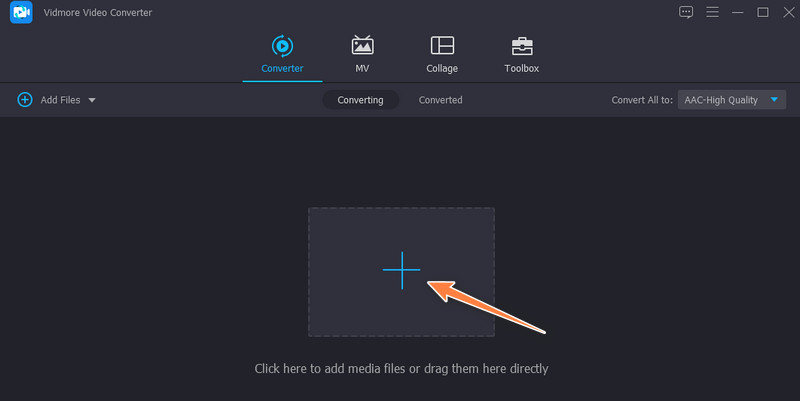
שלב 3. בחר פורמט פלט
הגדר את פורמט הפלט עבור הקובץ על ידי פתיחת ה- פּרוֹפִיל תַפרִיט. לאחר מכן, קדימה ל- שֶׁמַע לשונית ובחר פורמט פלט בלוח הצד השמאלי. סרוק דרך פורמטי האודיו ובחר AIFF. אם ברצונך להתאים אישית את הפרופיל, לחץ על פרופיל מותאם אישית לַחְצָן. לאחר מכן, שנה את הפלט בהתאם. לבסוף, לחץ על צור חדש לחצן כדי להוסיף פרופיל זה ולבחור אותו מהבחירה.
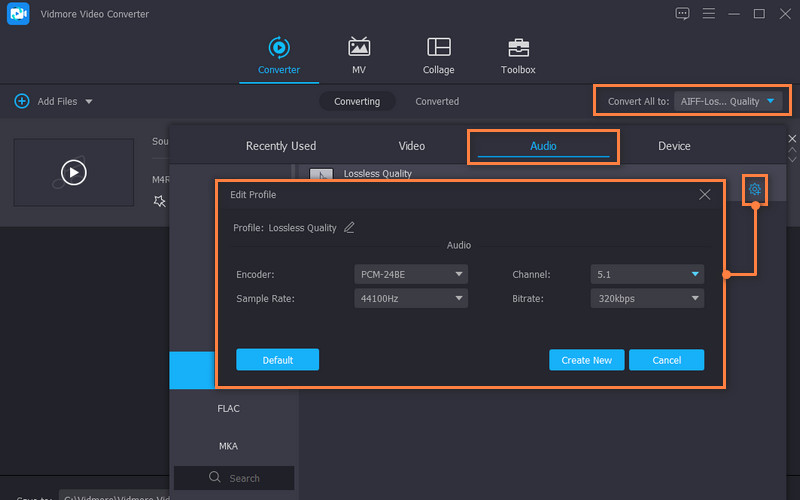
שלב 4. התחל את המרת הקבצים
לאחר שהכל מוכן, לחץ על המר הכל כפתור בתחתית הממשק. תהליך ההמרה אמור להתרחש מיד, והוא תפתח תיקיה שבה נמצא קובץ הפלט.
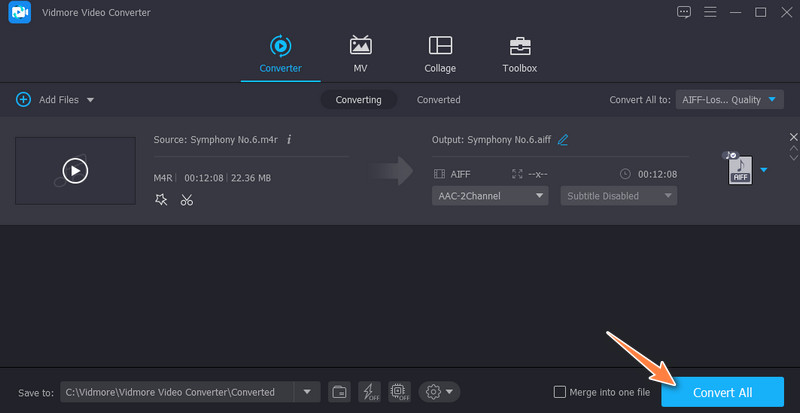
2. iTunes
עבור משתמשי Mac, אתה יכול לאמץ אפליקציה מקורית להמרת M4R ל-AIFF ב-Mac. אתה יכול לעשות זאת בעזרת iTunes. באמצעות תוכנית זו, אתה יכול להמיר את קבצי האודיו של האייפון שלך למספר פורמטים כגון WAV, AIFF, Apple Lossless וכו'. עם זאת, המרת קבצים יכולה להיות מעט מסובכת בהשוואה לכלי שהוזכר קודם לכן. עם זאת, עיין בהוראות שלהלן להמרת M4R ל-AIFF ב-iTunes.
שלב 1. פתח את iTunes במחשב שלך ועבור אל קובץ > הוסף קובץ לספרייה. לאחר מכן, הוסף את קובץ M4R לספריית iTunes.
שלב 2. לאחר מכן לחץ על לַעֲרוֹך אפשרות מהתפריט ובחר העדפות. מ ה העדפות כלליות לוח, לחץ על ייבא הגדרות, וחלונית נוספת תופיע. שחרר את האפשרות ייבוא באמצעות ובחר מקודד AIFF.
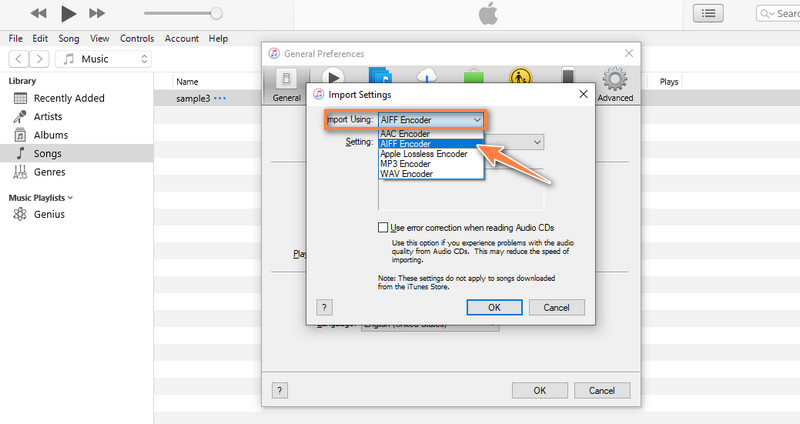
שלב 3. עבור אל ה- מוּסִיקָה ובחר את קובץ M4R שזה עתה הוספת. לאחר מכן, לחץ על קוֹבֶץ תפריט והצביעו עם הסמן על להמיר אוֹפְּצִיָה. אתה צריך לראות את צור גרסת AIFF. בחר בו, ותהליך ההמרה יתחיל באופן מיידי.
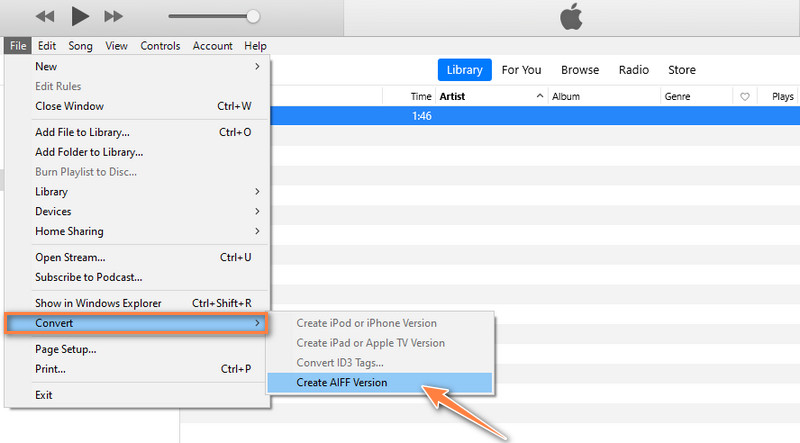
3. Convertio
אתה יכול גם לאמץ פתרון מקוון שיעזור לך להמיר M4R ל-AIFF באינטרנט. כמו כן, הכלי Convertio מגיע עם עורך פרופילים פשוט המאפשר לך לחתוך או לחתוך קבצי אודיו. אתה יכול גם לשנות את ערוצי השמע, ה-Codec, התדר ולהתאים את עוצמת הקול כרצונך. למד עוד על כלי זה ולמד את השלבים כיצד להשתמש בממיר M4R ל-AIFF מקוון.
שלב 1. פתח דפדפן במחשב שלך ובקר בדף האינטרנט הראשי של Convertio.
שלב 2. ברגע שאתה מגיע לאתר, לחץ על לבחור קבצים לחצן כדי להעלות מהכונן המקומי שלך. אתה יכול גם לבחור מאחסון הענן הזמין אם ברצונך להעלות מהענן.
שלב 3. שחרר את אפשרויות הפורמט ובחר AIFF. לבסוף, לחץ על להמיר כפתור כדי להתחיל בתהליך ההמרה.
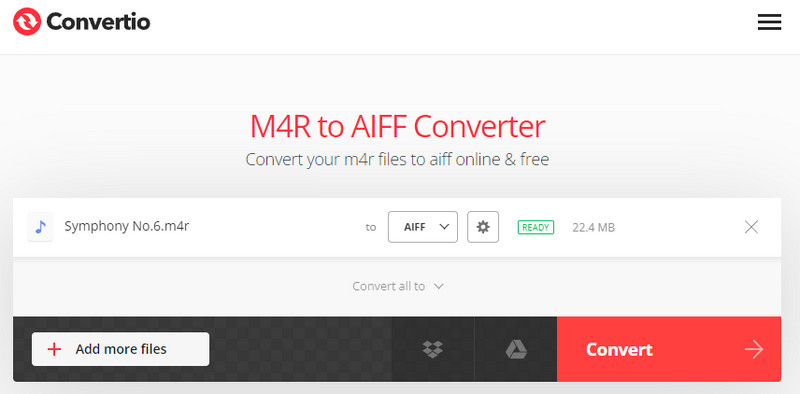
חלק 3. תרשים השוואה (M4R לעומת AIFF)
בחלק זה, תרכוש עוד ידע לגבי שני הפורמטים, M4R ו-AIFF ספציפית, כיצד הם שונים בהיבטים שונים.
- M4R
- AIFF
| מייצג | איכות | דְחִיסָה | גודל הקובץ | תְאִימוּת |
| רינגטון MPEG-4 | איכות צליל טובה יותר | דחיסה אובדת | צורך פחות שטח דיסק | בלעדי למכשירים ונגנים של אפל |
| פורמט קובץ החלפת שמע | משיג איכות שמע גבוהה | דחיסה ללא אובדן | צורך שטח זיכרון גדול | רוב נגני המדיה בפורמטים רבים יכולים לנגן AIFF |
חלק 4. שאלות נפוצות של M4R ל-AIFF
האם קבצי AIFF באיכות טובה?
קובצי AIFF מקורם ב-Mac, והוא משיג את איכות השמע הגבוהה ביותר, שהיא מושלמת לעריכת אולפן. זה כולל גם ערבוב אודיו ודיבוב יתר, שבהם העקביות היא קריטית. מעתה, AIFF לא יאכזב אותך.
איך אני ממיר קובץ M4R?
תוכניות שונות לא מקוונות ומקוונות יעזרו לך להמיר קבצי M4R לפורמט אחר. אבל להמרה איכותית ללא אובדן, כדאי ללכת עם Vidmore.
האם WAV או AIFF טובים יותר?
AIFF משויך בדרך כלל ל-Mac, בעוד ש-WAV מקורו ב-Windows PC. לא משנה באיזה פורמט תבחר, שניכם יכולים להשתמש בהם למטרות עריכה באולפן.
סיכום
אלו שלושת הפתרונות האופטימליים שיעזרו לך המרת M4R ל-AIFF בקלות. ישנם פתרונות לא מקוונים ומקוונים, כך שאתה יכול לבחור את השיטה שמתאימה להעדפה האישית שלך. עם זאת, אחד מהממירים המומלצים ביותר לעיל הוא Vidmore Video Converter. זה מגיע עם כלים מעשיים רבים מלבד המרת קבצי מדיה.